Google雲端硬碟是一種非常實用的雲存儲服務,可讓我們方便地在不同設備上存儲和訪問我們的檔。但是,有時我們可能會不小心刪除了一些重要檔,或者意識到我們之前刪除的檔再次需要。在這種情況下,必須知道如何從Google雲端硬碟恢復已刪除的檔。
幸運的是,Google雲端硬碟提供了幾種方法來幫助我們找回丟失的檔,但這取決於刪除文件的情況。在本文中,我們將概述從Google雲端硬碟恢復已刪除檔的幾種常見方案和相應方法。
當我們刪除Google雲端硬盤中的檔時,它不會立即被永久刪除;相反,它被移動到廢紙簍。廢紙簍中的檔會在 30 天后自動清除,除非我們手動清空廢紙簍。因此,如果我們想恢復已刪除的檔,我們可以先檢查它是否仍在廢紙簍中。如果是這樣,我們可以直接從廢紙篓中恢復它。如何從Google雲端硬碟恢復已刪除檔(如照片)的具體步驟如下:
步驟 1。登錄網路上的 Google雲端硬碟 ,然後按兩下左側的「廢紙簍」。。

第2步。按兩下要還原的文件,然後按下頂部的「還原」圖示。此步驟會將檔返回到其初始位置。
閱讀更多:
如果我們的檔已從廢紙簍中永久刪除,我們將無法使用前面提到的方法恢復它們。但是,如果我們之前使用Google Takeout或Google Vault備份了檔,則仍有機會通過備份恢復它們。Google雲端硬碟文件恢復方法將取決於我們用於備份的工具。
Google Takeout 允許我們將 Google Drive 中的所有檔匯出為壓縮檔,然後可以將其保存到我們選擇的位置,例如本地電腦、雲存儲、Dropbox、OneDrive 或 Box。定期使用Google導出來備份我們的檔是防止意外刪除或損壞的好習慣。如果您想使用通過Google匯出創建的備份來恢復已刪除的檔,可以按照以下步驟恢復Google雲端硬碟刪除的文件:
步驟 1。訪問Google匯出網站。使用與要還原的Google Drive檔關聯的Google帳戶登錄。
第2步。在主頁上,按兩下取消全選以取消選擇所有服務。
第 3 步。向下滾動並在服務清單中找到「驅動器」。選中「驅動器」旁邊的框以將其選中。
第 4 步。按兩下包含所有雲端硬碟資料以自訂要包含在備份中的特定數據。確保選擇了「驅動器」。向下滾動並按兩下一步。
第 5 步。選擇備份的檔案格式和傳送方式。您可以選擇透過電子郵件接收下載連結或將備份添加到雲端儲存服務。
第 6 步。按兩下建立導出”Google 會準備您的檔以進行匯出,並在匯出準備就緒后通知您。

第 7 步。下載備份檔或通過提供的連結訪問它。從備份中提取檔並找到要還原的檔。
注意: 請注意,Google 匯出會在特定時間點創建檔快照,因此備份後所做的任何更改都不會包含在內。
另請參見:
如何在沒有計算機和Root的情況下在 Android 上恢復已刪除的檔?
Google 保險櫃允許我們存檔和管理 Google Drive 中的檔,包括搜索、保留、匯出和刪除檔。如果您是 G Suite 使用者和管理員,則可以通過 G Suite 管理主控台或以管理員身份從 Google 雲端硬盤中恢復過去 25 天內從廢紙篓中刪除的檔。以下是 有關如何從Google雲端硬碟恢復永久刪除的檔的分步指南。
步驟 1。登錄 Google 管理控制台,然後按下控制台中的「使用者」圖示。
第2步。選擇需要恢復數據的使用者名,然後按下右側的省略號圖示。
第 3 步。從彈出框中選擇「恢復數據」 選項。

第 4 步。定義必要的日期範圍,並將應用指定為雲端硬碟。點擊“恢復”。
步驟 1。登錄Google管理主控台。找到並選擇「應用程式」。
第2步。選擇「管理團隊雲端硬碟」。。
第 3 步。在「團隊雲端硬碟」部分,找到要恢復的文件,然後點擊檔選項卡右側的“恢復”圖示。
第 4 步。選擇刪除檔的日期範圍。最後,點擊“恢復數據”。
可能喜歡:
如果您的檔已從廢紙簍中永久刪除,並且沒有可用的備份,則需要按照特定方法來恢復檔。但是,此方法依賴於檔未被覆蓋的條件。換句話說,如果您在刪除原始檔后上傳了新檔,則恢復已刪除的檔可能具有挑戰性。在這種情況下,您可以嘗試通過Google Drive 的官方支援尋求説明。具體步驟如下:
步驟 1。訪問Google雲端硬碟,找到右上角的“説明”圖示,然後選擇“聯繫我們”選項。
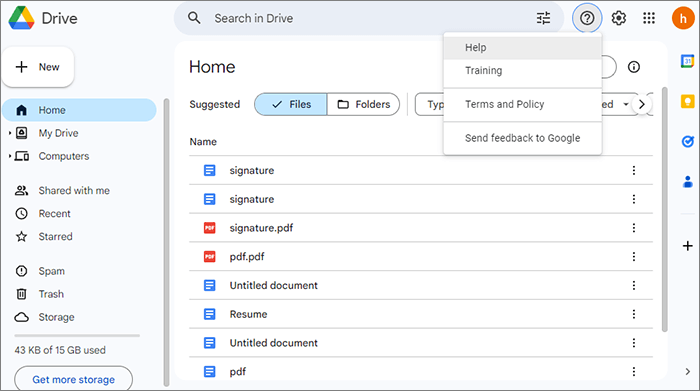
第2步。轉到「聯繫我們」頁面,選擇與您的問題相匹配的選項,然後分享您的聯繫方式。請務必提供有關要恢復的文件的詳細資訊,包括其名稱、類型、大小以及刪除時間。
第 3 步。點擊“提交”按鈕,耐心等待官方支持團隊的回復。他們將審查您的案例並努力説明您恢復檔,或者他們會通知您恢復的可行性。
不容錯過:
如何在PC上從Google雲端硬碟讀取WhatsApp備份的簡單方法
[已解決]如何在Google雲端硬碟合併PDF檔並使用替代方案
如果您在Android手機上存取Google雲端硬碟並需要恢復已刪除的檔案,則另一種方法是使用專門的數據恢復軟體,例如 Coolmuster Lab.Fone for Android.Coolmuster Lab.Fone for Android是一款功能強大的Android數據恢復工具,旨在説明從Android設備的內部存儲和外部SD卡中恢復已刪除的數據。
這款適應性強的軟體擅長恢復各種數據類型,包括照片、視頻、音樂、文檔、聯繫人、簡訊、通話記錄等。它為恢復丟失的檔提供了全面的解決方案,並以其在恢復由於各種原因而無意中刪除或丟失的數據方面的有效性而聞名。
Coolmuster Lab.Fone for Android的主要特點
您可以按照以下步驟通過Coolmuster Lab.Fone for Android從Android手機中恢復已刪除的檔案:
01在計算機上安裝並打開軟體,然後通過工具箱中的“Android恢復”模組訪問Coolmuster Lab.Fone for Android,以有效地管理您的Android數據。

02使用數據線將 Android 手機連接到計算機,如果需要,請啟用USB調試。在以下介面上,選擇包含要恢復的文件的檔類型。按兩下一步繼續。

03選擇掃描媒體檔時,請在「快速掃描」或「深度掃描」模式之間進行選擇。做出選擇后,按兩下繼續以在 Android 手機上開始數據掃描過程。

04快速掃描過程完成後,所有現有和丟失的檔都將分類在左側。選擇要恢復的所需數據,然後按兩下「恢復」開始從 Android 手機中檢索檔。

只要我們熟悉正確的方法和步驟,從Google雲端硬碟恢復已刪除的檔並不是一項艱巨的任務。在本文中,我們概述了從Google雲端硬碟恢復已刪除檔的幾種常見方案和相應方法。此外,我們還介紹了如何使用 Coolmuster Lab.Fone for Android 直接從 Android 手機輕鬆恢復已刪除的檔,從而有助於更好的數據管理。我們希望這篇文章對您有所説明,如果您還有其他問題,請隨時在下面發表評論。
相關文章:
Android平板電腦資料恢復:如何在平板電腦上恢復已刪除的檔Android
3在 Android上恢復已刪除的WhatsApp消息的方法?





